Il se peut que vous fassiez face à la problématique suivante: la recherche Google ne fonctionne plus sur votre téléphone Android. Google ne répond tout simplement plus, et ne fonctionne donc pas. Difficile de nos jours de se passer d’un moteur de recherche performant sur notre smartphone… Plusieurs raisons peuvent être à l’origine du fait que vous ne puissiez plus faire de recherches Google sur votre smartphone. Cela peut provenir des paramètres, des mises à jour… Vous trouverez dans cet article les solutions pour palier la panne d’un téléphone portable Android qui pose des problèmes d’accès et d’affichage au niveau de la recherche Google. Bonne lecture!
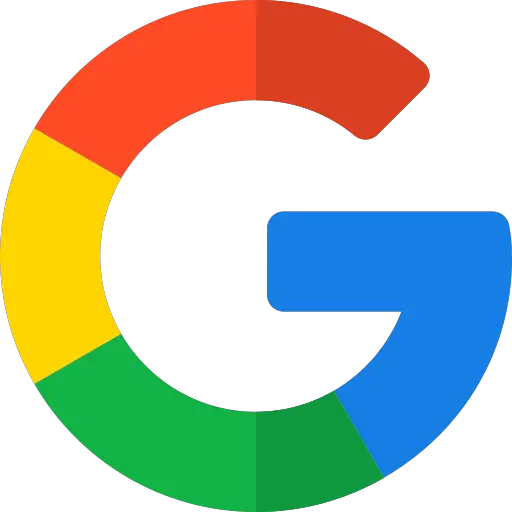
Vérifiez les paramètres de la recherche Google sur votre téléphone Android
Cela peut paraitre très simple mais il se peut que l’application Google soit désactivée sur votre téléphone portable Android. Tout à fait normal donc, que vous soyez dans l’incapacité totale de générer des recherches sur le célèbre navigateur Google. Pour vérifier que l’application soit bien activée sur votre smartphone, voici les étapes à suivre:
- Rendez-vous dans la partie Paramètres de votre téléphone portable Android
- Ouvrez Applications
- Entrez dans Gestionnaire d’applications
- Sélectionnez l’application Google et vérifiez que cette dernière soit bien activée sur votre mobile
Éteignez puis rallumez votre smartphone
Simple mais efficace, cette méthode permet bien souvent de résoudre beaucoup de petits bugs passagers que rencontre votre téléphone portable Android. Éteignez votre mobile (les méthodes diffèrent en fonction de la marque et du modèle de votre téléphone portable Android). Attendez quelques secondes puis rallumez votre appareil. Si le bug persiste, vous pouvez continuer à lire cet article.
Google ne fonctionne pas sur votre mobile Android: vérifiez la connexion Internet
Si vous n’avez pas accès à une connexion Internet suffisante, il est tout à fait logique que vous ne puissiez pas accéder aux résultats de vos recherches Google. En effet, l’application Google récupère ses résultats directement sur la toile. Pour vérifier si la panne provient de votre connexion Internet, vous pouvez tenter d’ouvrir un site Web dans un navigateur Web. Si vos recherches ne donnent toujours aucun résultat, la problématique provient de votre connexion. Si vous êtes sur vos données mobiles, tentez de vous connecter à un réseau en Wi-Fi. Inversement, si vous utilisez un réseau Wi-Fi, tentez de passer aux données mobiles de votre téléphone portable Android.
Au niveau de l’application Google elle même
Si vous vous êtes assurés que la panne de la recherche Google qui ne fonctionne pas sur votre téléphone portable Android ne provient pas de votre connexion Internet, que vous avez éteint puis rallumé votre mobile Android et que vous avez vérifié que l’application Google était bien activée dans vos paramètres, la problématique provient alors de l’application Google elle même. Vous trouverez les étapes à suivre ci dessous.
Vérifiez les mises à jour de l’application Google sur votre téléphone Android
Il se peut que la problématique de recherche Google qui ne fonctionne pas vienne du simple fait que l’application ne dispose pas de la dernière mise à jour disponible. Vous devez vous rendre dans Google Play Store afin de vérifier si une mise à jour de l’application Google est possible. Si c’est le cas, téléchargez la (en appuyant sur Update en bas à droite de l’encart de l’application) et regardez si le problème persiste.
Arrêtez puis redémarrez l’application Google sur votre appareil Android
Vous n’aurez pas d’autres choix que de forcer l’application Google à arrêter, puisque le simple fait de supprimer l’application Google des applications récentes ne sera pas suffisant pour la fermer totalement. Voici les étapes à suivre afin de redémarrer Google sur votre téléphone portable Android:
- Rendez-vous dans les Paramètres de votre téléphone portable Android
- Ouvrez Applications
- Entrez dans Gestionnaire d’applications et sélectionnez Google
- Appuyez sur Arrêter l’alimentation
- Attendez quelques minutes et redémarrez le service
Videz le cache de l’application Google sur votre mobile Android
Le fait d’effacer le cache de l’application Google sur votre téléphone portable Android aidera à éviter certains dysfonctionnements de l’application. Il est en effet inutile de conserver certaines anciennes données, qui peuvent s’avérer être en conflit avec de nouvelles données. Voici les étapes à suivre afin de vider le cache de l’application Google sur votre smartphone Android:
- Rendez-vous dans les Paramètres de votre téléphone portable Android
- Ouvrez Applications
- Ouvrez Gestionnaire d’applications
- Ouvrez Google
- Appuyez sur Stockage
- Appuyez sur Effacer le cache
Désactivez l’application Google sur votre smartphone Android
Il est impossible de désinstaller complètement l’application Google sur votre téléphone portable Android puisqu’il s’agit d’une application préinstallée sur tous les appareils Android. En revanche, il est possible de désactiver Google en supprimant toutes les mises à jour. Google sera alors défini comme à la version d’usine. Voici les étapes à suivre:
- Ouvrez les Paramètres de votre mobile Android
- Rendez-vous dans la partie Applications
- Ouvrez Gestionnaire d’applications
- Ouvrez Google
- Cliquez sur Désactiver
Vous n’avez plus qu’à valider votre décision en cliquant sur OK. Cet article pourra vous être utile si les pages Internet se ferment toutes seules sur votre téléphone portable Android.
